Hvis du er som folk flest, har du sannsynligvis datamaskinen satt til å gå i dvale etter en periode med inaktivitet. Noen ganger kan imidlertid musen eller tastaturet ved et uhell vekke datamaskinen, noe som får den til å bruke unødvendig strøm og potensielt forstyrre arbeidet ditt.

Heldigvis er det en enkel måte å forhindre at dette skjer.
Denne artikkelen vil vise deg hvordan du stopper musen fra å vekke Windows-PC-en din ved hjelp av flere metoder.
Stopp en mus som våkner Windows
Datamaskinens evne til å våkne fra hvilemodus kan være nyttig eller irriterende, avhengig av situasjonen.
hvordan du legger til musikk på instagramvideoer
Når det er nyttig, er det fordi du kan få tilgang til noe du trenger med en gang uten å måtte vente på at datamaskinen starter opp. Hvis du for eksempel mottar en e-post eller melding mens datamaskinen er i dvale, kan du ganske enkelt trykke på musen eller trykke på en tast på tastaturet. Datamaskinen vil slå seg på slik at du kan lese den uten forsinkelse.
Denne oppførselen kan imidlertid også være irriterende, for eksempel når du prøver å holde skjermen slått av. Selv om du børster musen ved et uhell, vil datamaskinen våkne når skjermen lyser.
Heldigvis gir Windows deg måter å deaktivere musen fra å vekke datamaskinen din.
La oss se hvordan hver fungerer avhengig av versjonen av Windows som er installert på maskinen din.
Deaktiver Mouse Wake Up Windows 10
Hvis du kjører Windows 10, er det to forskjellige måter å hindre musen i å vekke datamaskinen.
Deaktivere Mouse Wake Up via Mouse Properties Windows 10
Museegenskaper-vinduet er et kontrollpanel som lar deg endre hvordan musen fungerer.
Slik hindrer du musen i å vekke datamaskinen mens den er i hvilemodus:
- Klikk på Windows-logoen nederst i venstre hjørne og skriv 'Mus' i søkefeltet.
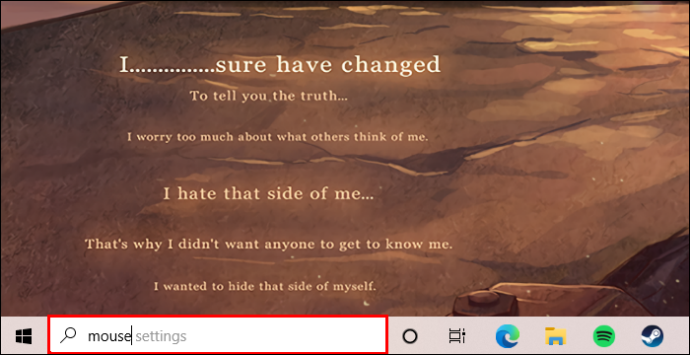
- Velg 'Åpne'-knappen for å åpne museinnstillingene.
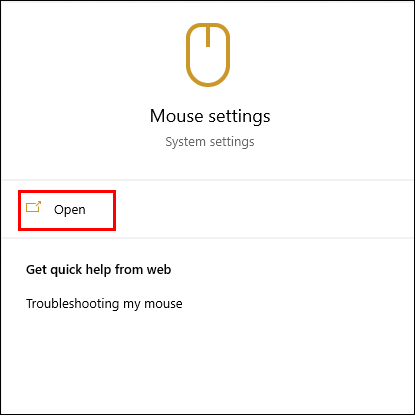
- Gå til 'Ytterligere musealternativer' under 'Relaterte innstillinger.' Dette bør åpne vinduet med museegenskaper.
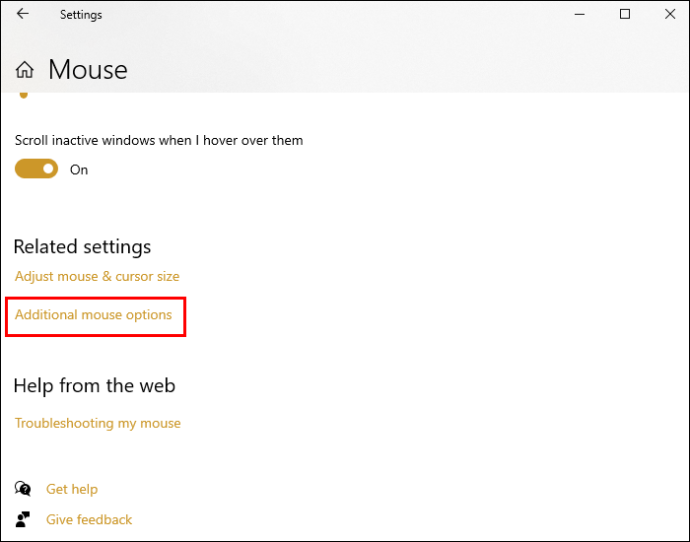
- Bytt til 'Maskinvare'-fanen øverst til høyre i vinduet med museegenskaper.
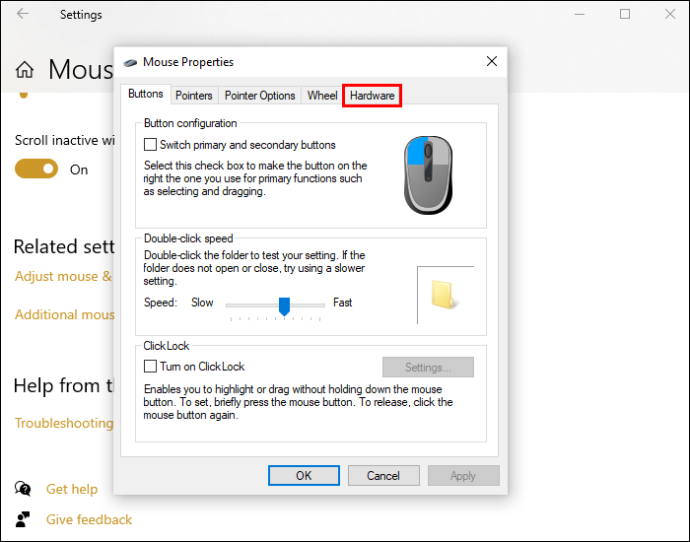
- Velg musen du vil kontrollere fra listen, og klikk deretter på 'Egenskaper'.

- Klikk på 'Endre innstillinger' og åpne fanen 'Strømstyring'.
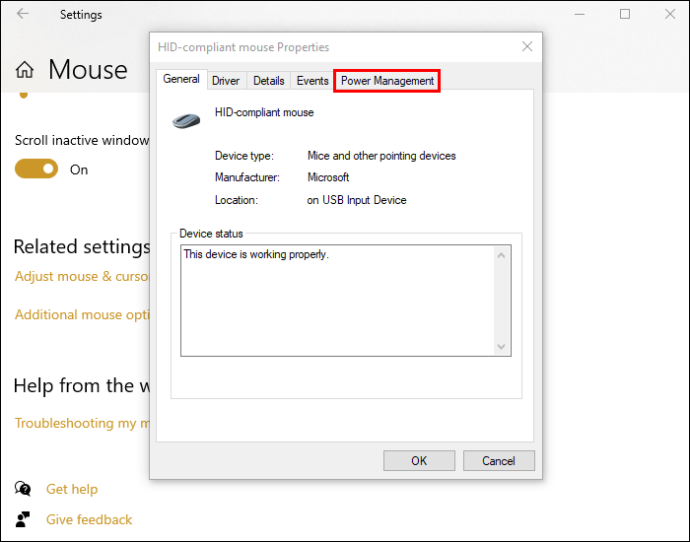
- Fjern merket i boksen ved siden av «tillat denne enheten å vekke datamaskinen».
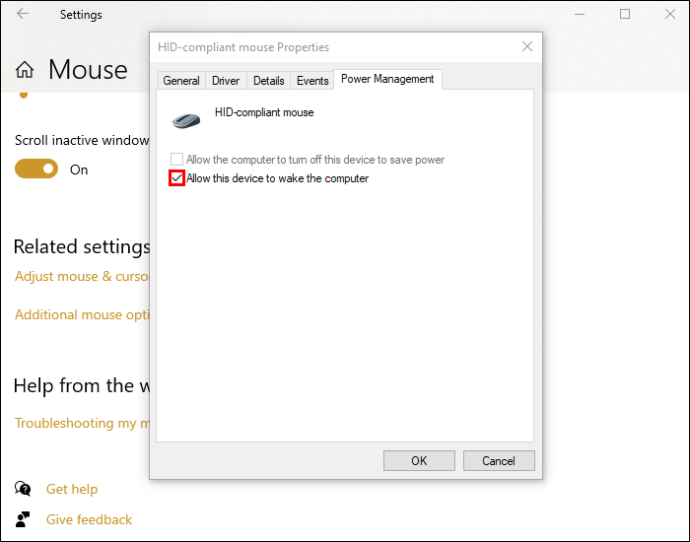
Og det er det! Musen din vil nå være ufølsom for berøring når datamaskinen er i hvilemodus. Dette vil imidlertid ikke påvirke de andre egenskapene, inkludert hjulhastighet, pekerhastighet, presisjon og knappekonfigurasjon.
Deaktivere Mouse Wake Up via Enhetsbehandling Windows 10
Hvis du har en Windows-datamaskin, har du kanskje lagt merke til at musen vekker skjermen (og maskinen din i forlengelsen) selv når den støtes ved et uhell. Dette kan være irriterende, spesielt hvis du er midt i å jobbe med noe borte fra maskinen din og ikke ønsker å bli avbrutt. Heldigvis er det en måte å stoppe musen fra å gjøre dette via Enhetsbehandling. Dette er hvordan:
- Åpne Enhetsbehandling via Start-menyen eller ved å trykke 'Windows + R' og deretter skrive 'devmgmt.msc.'
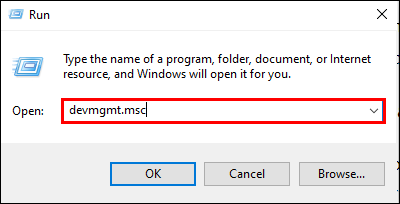
- Dobbeltklikk på 'Mus og andre pekeenheter.'
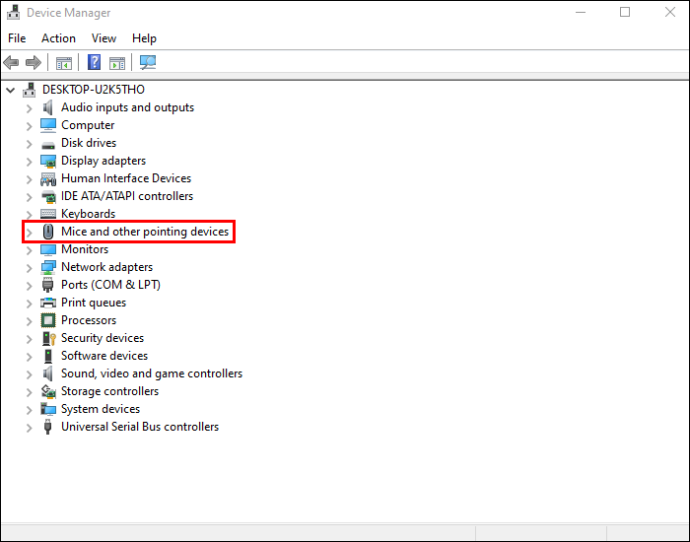
- Høyreklikk på musen og velg 'Egenskaper'.

- Gå til 'Strømstyring'-fanen og fjern merket i boksen ved siden av 'Tillat denne enheten å vekke datamaskinen.'

- Klikk 'OK' for å lagre endringene.
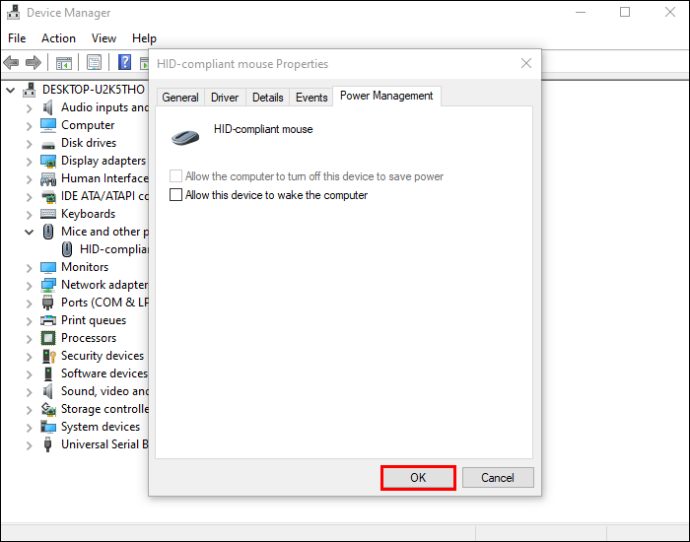
Nå skal musen din ikke lenger vekke Windows-datamaskinen. Hvis du noen gang trenger å reversere disse endringene, følg trinnene ovenfor og merk av i boksen ved siden av 'Tillat denne enheten å vekke datamaskinen.'
Deaktiver Mouse Wake Up Windows 11
Noen databrukere synes det er nyttig å deaktivere museoppvåkningsfunksjonen på sine Windows 11-maskiner. Dette kan gjøres via Enhetsbehandling eller Museegenskaper-vinduet.
Deaktivere Mouse Wake Up via Enhetsbehandling Windows 11
Hvis du bruker en Windows 11-datamaskin, kan det være lurt å deaktivere 'muse wake up'-funksjonen for å unngå å gå ut av hvilemodus tidlig eller til og med spare strøm. Du kan deaktivere den via Enhetsbehandling.
Trinnene er som følger:
- Åpne Enhetsbehandling. Du kan gjøre dette ved å skrive 'devmgmt.msc' i Kjør-dialogboksen og trykke Enter.
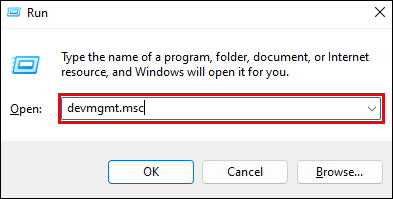
- Klikk på 'Mus og andre pekeenheter' i Enhetsbehandling.
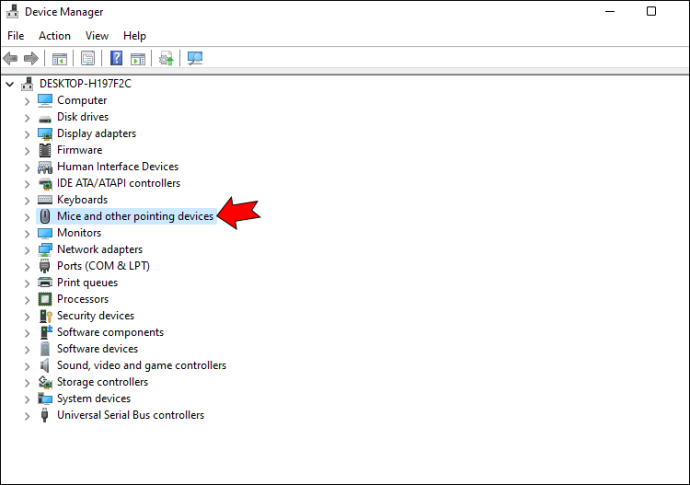
- Finn musen i listen over enheter og høyreklikk på den.
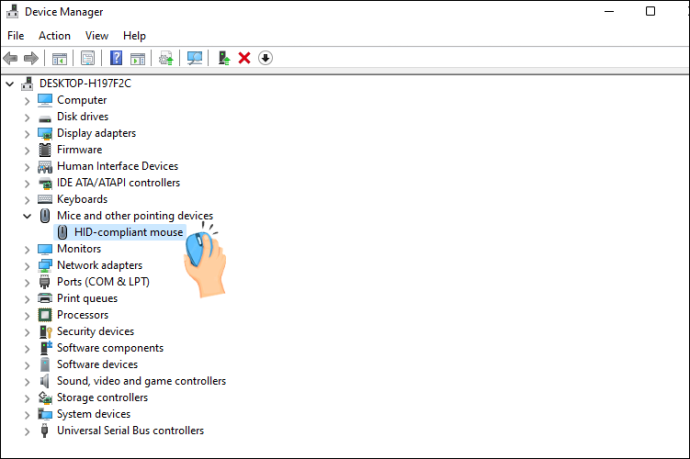
- Velg 'Egenskaper' fra menyen som vises.
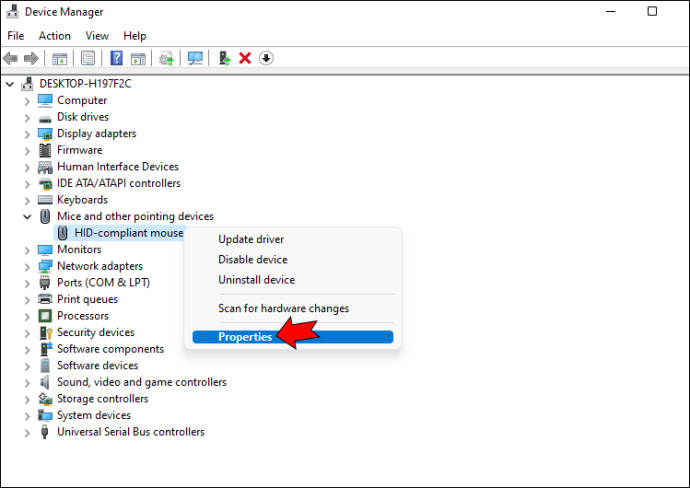
- Gå til 'Strømstyring'-fanen.

- Fjern merket i boksen ved siden av «Tillat denne enheten å vekke datamaskinen».

- Klikk 'OK' for å lagre endringene.

Du bør nå oppdage at musen ikke lenger vil vekke datamaskinen når du flytter den rundt.
hvordan du stopper uenighetsvarsler windows 10
Deaktivere Mouse Wake Up via Mouse Properties Windows 11
På en Windows 11-PC kan du deaktivere museaktiveringsfunksjonen via vinduet Museegenskaper. Dette er hvordan:
- Åpne Start-menyen og skriv 'mus' i søkeboksen.
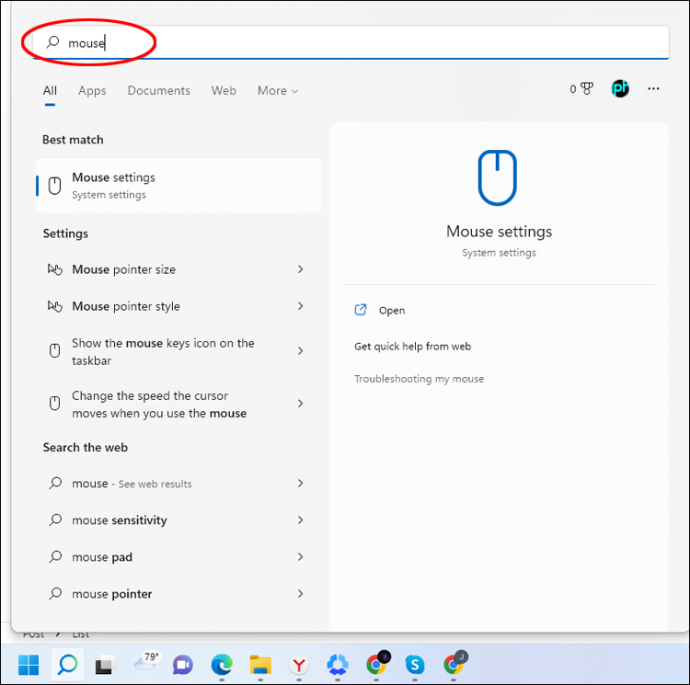
- Klikk på 'Mus'-koblingen som vises i søkeresultatene.
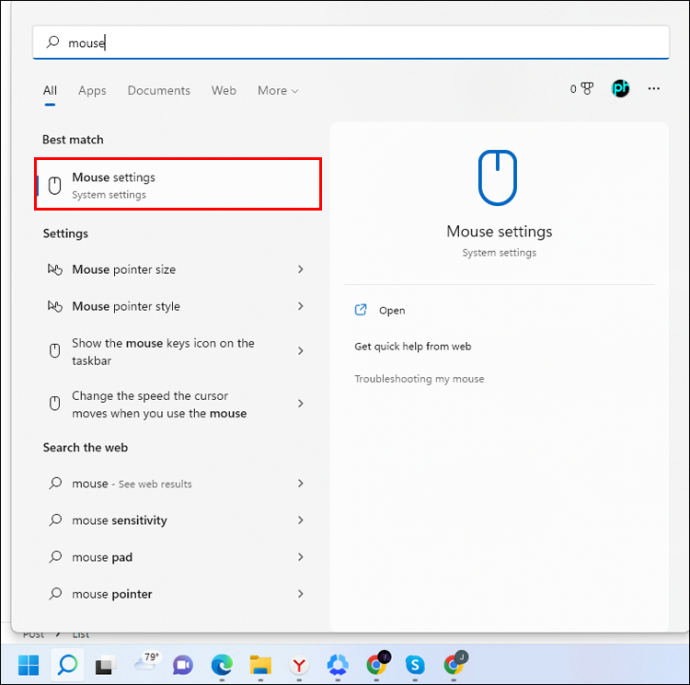
- Gå til 'Maskinvare'-fanen.
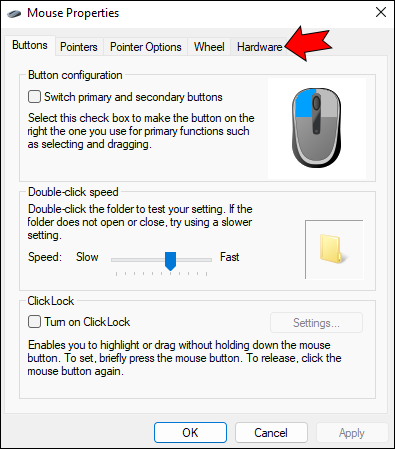
- Velg musen fra listen over enheter og klikk på 'Egenskaper' -knappen.
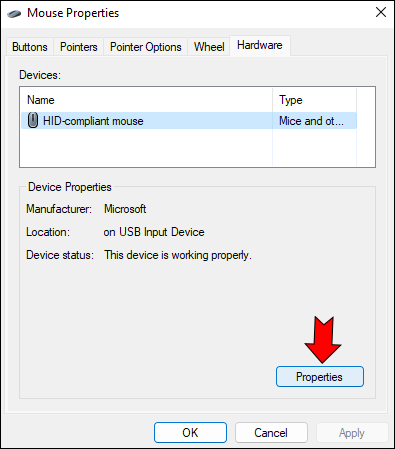
- Klikk på 'Strømstyring.'

- Fjern merket i boksen ved siden av «Tillat denne enheten å vekke datamaskinen».

- Klikk på 'OK'-knappen.

Du bør nå oppdage at musen ikke lenger kan vekke datamaskinen fra hvilemodus.
Hvordan stoppe styreplaten fra å våkne opp Windows via Enhetsbehandling
Når det kommer til pekeenheter, er det to hovedleirer: musebrukere og pekeplatebrukere.
Musebrukere setter pris på presisjonen som en mus tilbyr, spesielt når det kommer til oppgaver som grafisk design eller spill. De synes også det er mer behagelig å bruke i lengre perioder. Touchpad-brukere, på den annen side, setter pris på kompaktheten og portabiliteten. De finner det også lettere å bruke med bærbare datamaskiner, siden de ikke krever en ekstra overflate.
Men poenget er at begge enhetene fungerer likt, og som standard er de designet for å hjelpe deg med å deaktivere hvilemodus og gjenoppta arbeidet raskt i stedet for å starte datamaskinen på nytt fra en avslutning.
Hvis du ikke vil at styreplaten skal vekke Windows når du ved et uhell børster den med håndflaten, kan du fikse dette problemet ved å endre innstillingene i Enhetsbehandling.
Å gjøre dette:
- Åpne Enhetsbehandling ved å trykke 'Windows + X' og klikke på 'Enhetsbehandling.'
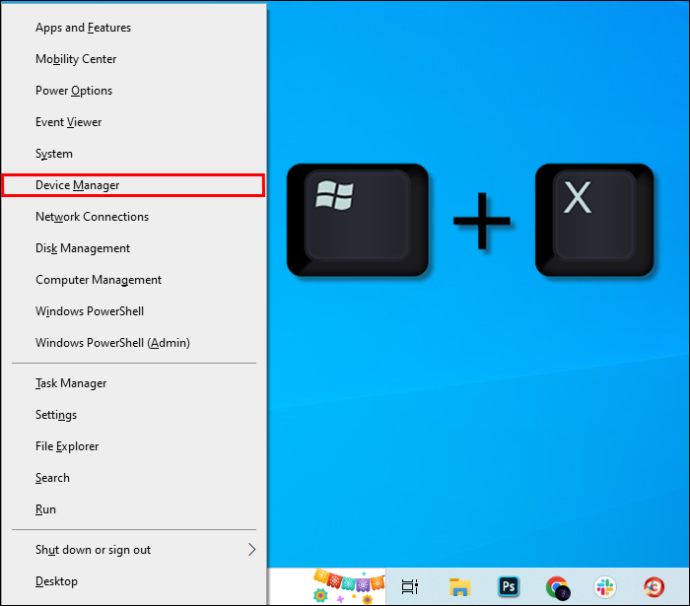
- Finn pekeplaten i listen over enheter og dobbeltklikk på den for å åpne 'Egenskaper'-vinduet.

- Gå til 'Strømstyring'-fanen og fjern merket i boksen ved siden av 'Tillat denne enheten å vekke datamaskinen.'

Forhindre utilsiktet vekking på Windows-PCen din
Hvis du er lei av at datamaskinen din våkner fra hvilemodus hver gang du ved et uhell børster musen, bruk triksene ovenfor for å deaktivere den spesifikke funksjonen til musen uten å endre dens andre egenskaper.
Vær imidlertid oppmerksom på at tastaturet, pekeplaten og strømknappen også kan avbryte hvilemodus, så du bør sannsynligvis deaktivere dem også.
Har du prøvd å deaktivere musevekkefunksjonen ved å bruke noen av metodene som er omtalt i denne artikkelen? Hvordan gikk det?
Gi oss beskjed i kommentarene.









